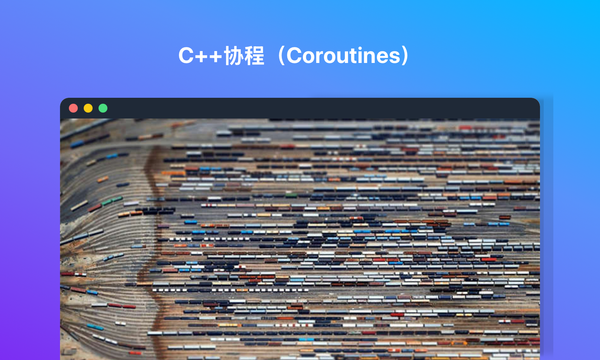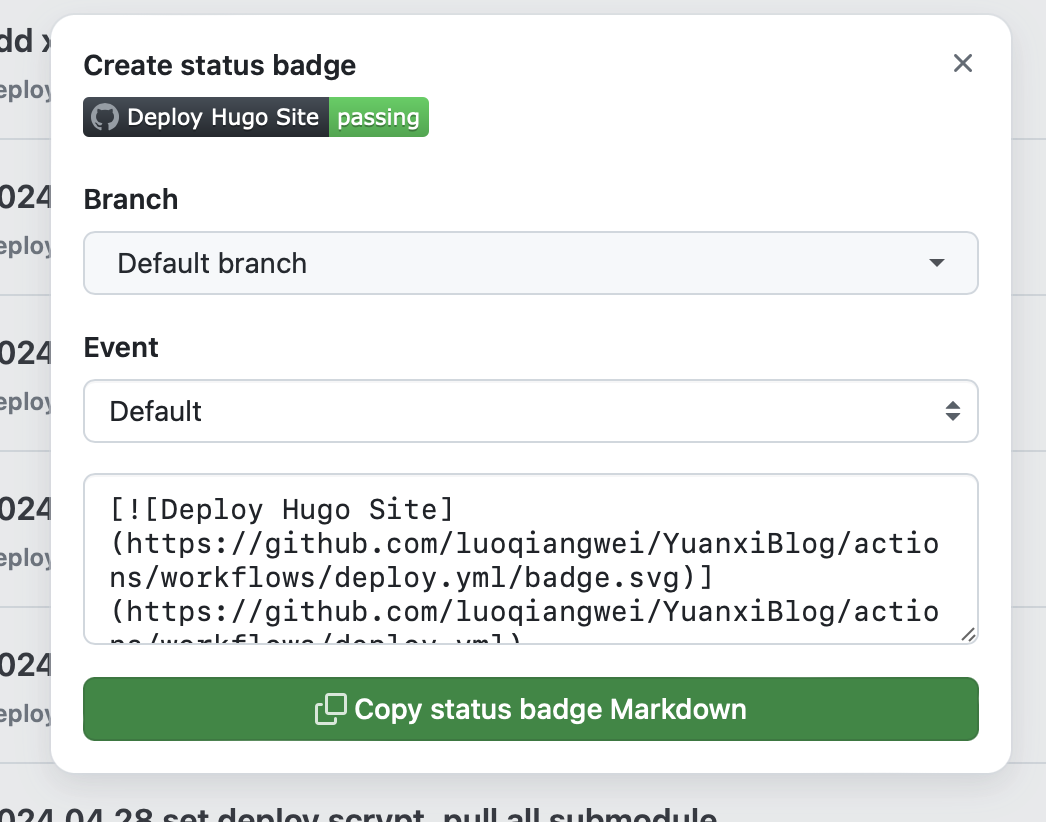随身携带的FreeBSD U盘系统——Nomadbsd
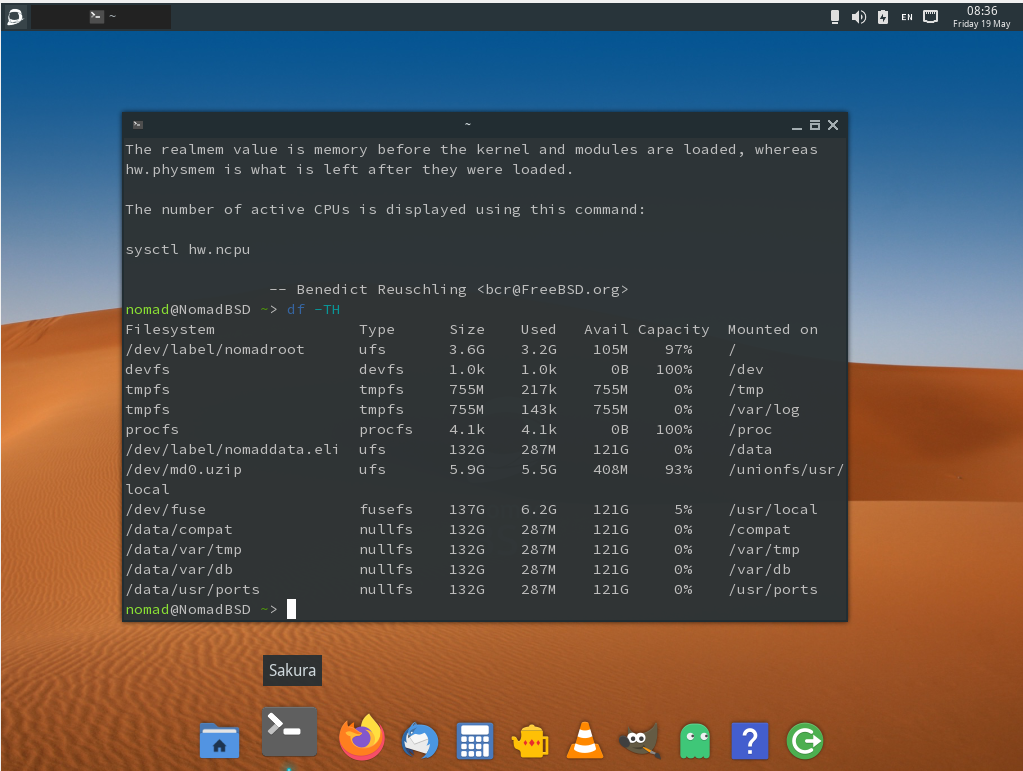
原文链接:https://ovea-y.cn/portable_freebsd_usb_drive_system__nomadbsd/
简单介绍
NomadBSD是一个基于FreeBSD的系统,专为USB存储器准备的可持久化的live系统(配置完成后就可以当成随时Unix系统使用了,当然也可以作为主系统来使用)。它是一个开箱即用的桌面系统,可以自动检查插入设备的硬件并完成设置。
FreeBSD是一个自由开源的类Unix操作系统,源自伯克利软件发行版(BSD),它是一个完整的操作系统,该项目提供内核、设备驱动程序、用户空间实用程序和文档(而Linux不提供用户空间实用程序和文档),FreeBSD系统具备一个安装和日常使用说明文档:https://docs.freebsd.org/en/books/handbook/。除此之外,FreeBSD具有很多有趣的技术实现,例如**Jails、Bhyve**等。
FreeBSD 的大部分代码库已成为其他操作系统不可或缺的一部分,例如Darwin ( macOS、iOS、iPadOS、watchOS和tvOS的基础)、TrueNAS(开源NAS / SAN操作系统)和系统软件PlayStation 3 和PlayStation 4游戏机。
FreeBSD的生态不如Linux完善,很多主流的软件都不支持这类系统,例如VS Code。
硬件需求
- 存储空间: >= 5GiB的存储空间
- CPU频率:>= 1.2GHz
- 内存要求:>= 1GiB(ZFS文件系统版本需要2GiB及以上的内存)
- 引导方式:BIOS / UEFI
安装方式
下载Nomadbsd系统的方法,以及各个系统的安装方式可以参考:https://nomadbsd.org/download.html
其实直接dd写到需要存放的硬盘或USB存储器就可以,后面安装的时候会自动格式化未使用的空间为UFS或ZFS文件系统。
下载页面的简单说明
64-bit/x86-64表明的是其可运行在什么架构的CPU上
UFS表明其完成安装之后,剩余空间将会自动格式化为UFS文件系统(同时还提供了ZFS文件系统选项)
下面的Location是选择下载Nomadbsd地区(都超慢…)

Linux上安装说明
- lzma -d nomadbsd-x.y.z.img.lzma
- dd bs=1M if=nomadbsd-x.y.z.img of=/dev/sdX conv=fsync
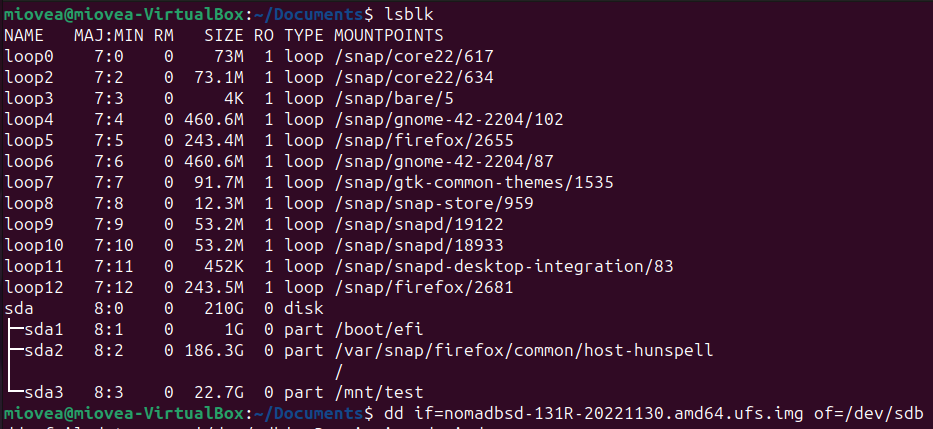
Windows上的安装说明
- 下载nomadbsd,并解压(通过常用的解压软件,比如bindizip)
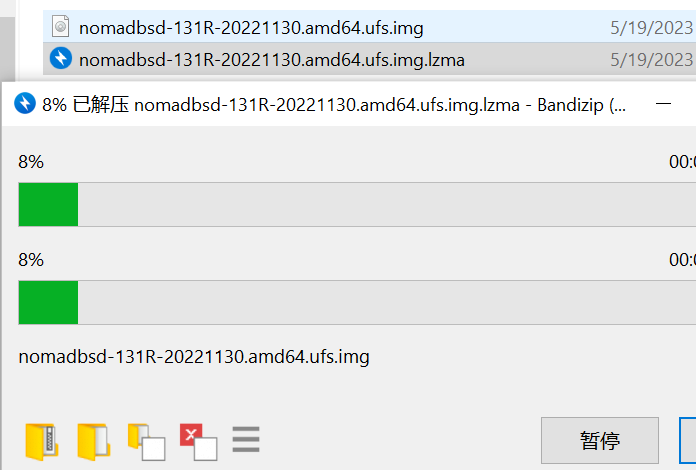
- 下载rufus:https://rufus.ie/en/
- 通过rufus写入img文件到U盘中
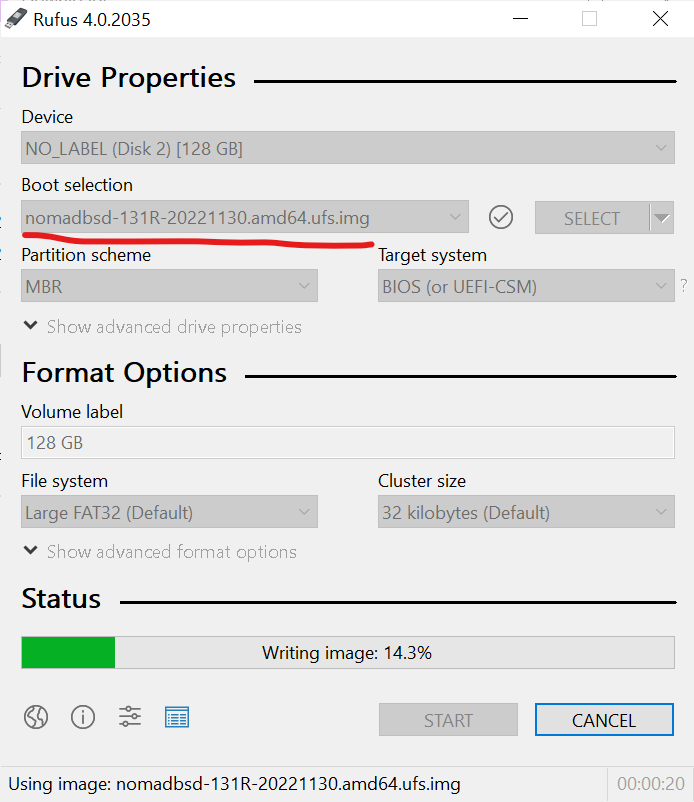
启动和配置
上一个过程中,在U盘写入系统完成之后,就可以重启电脑,进入UEFI或BIOS引导菜单(通常是ESC或F12键进入,和电脑品牌有关),选择进入到Nomadbsd系统中了。
然后便是配置流程(为了保护大家的眼睛,后面配置就用虚拟机截图了,不给大家看拍的屏幕)。
-
首先进入引导界面,选择EFI USB Device,也就是上面写入数据的U盘。
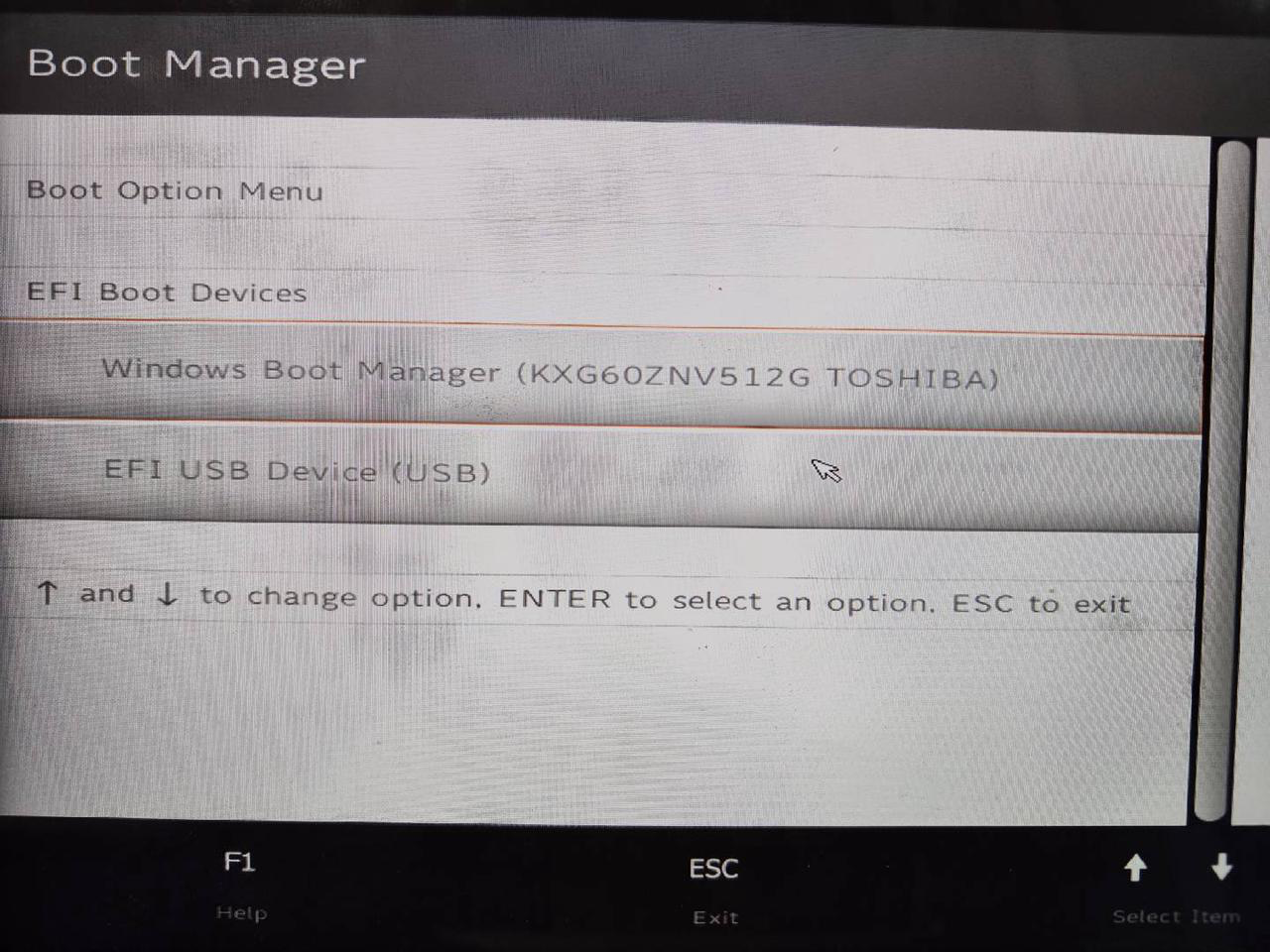
-
到了这个界面,直接回车进入多用户模式即可。
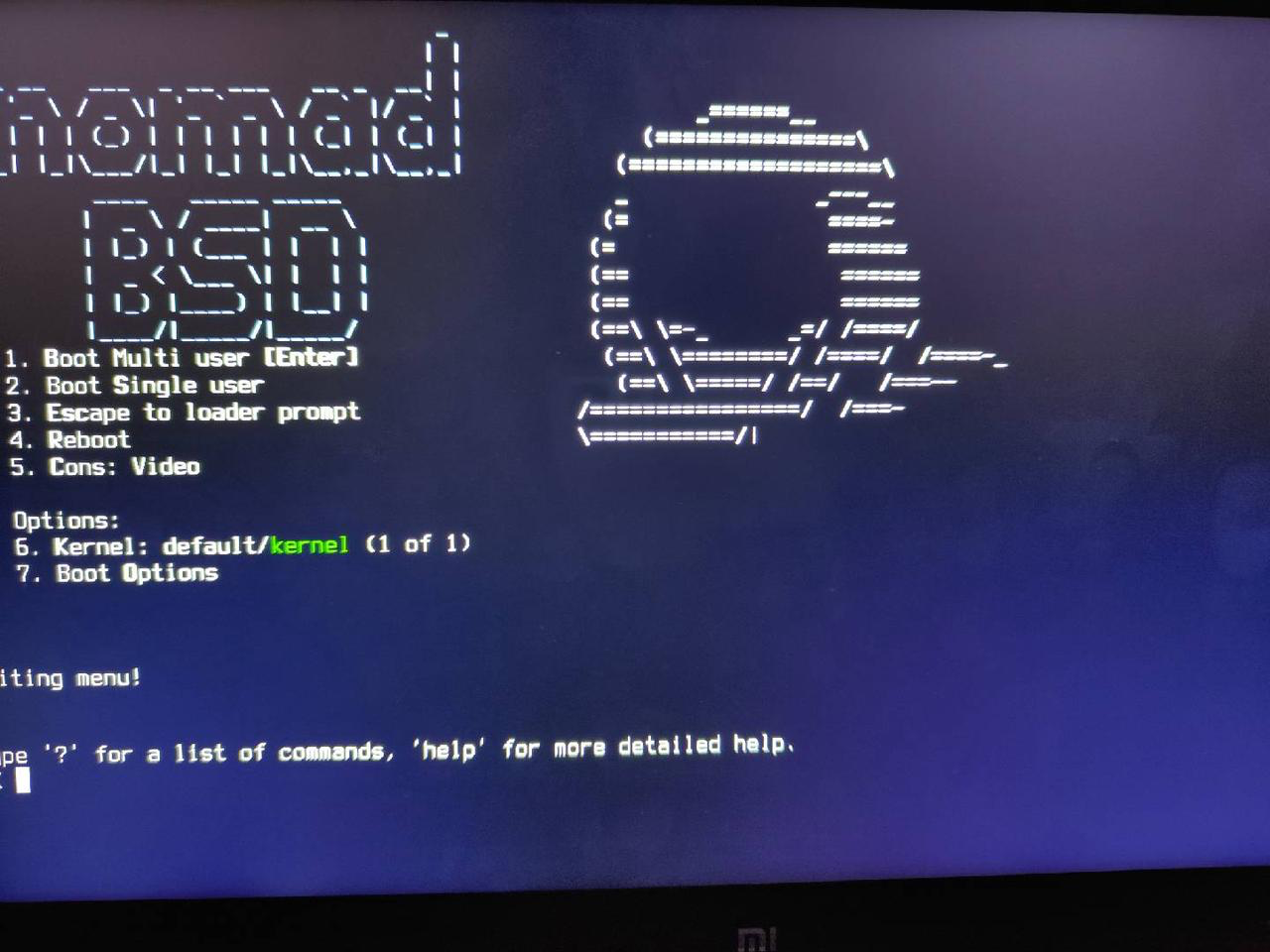
-
选择语言和地区。
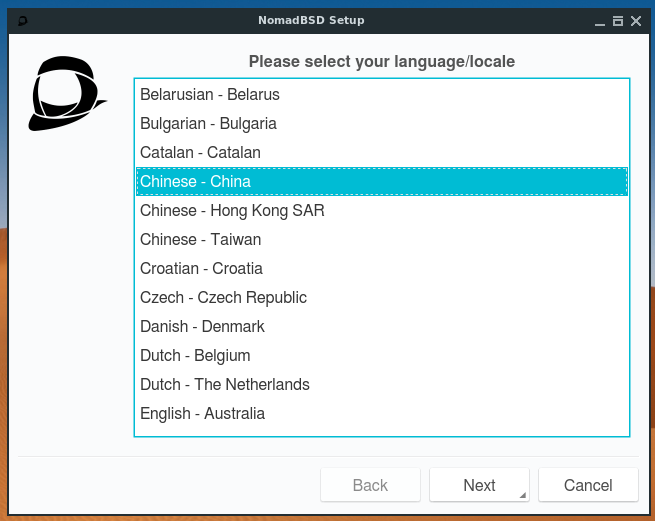
-
选择键盘布局(这里有一个坑,选择左边的布局就可以了,右边的不用选,都是不匹配的键盘布局…)。
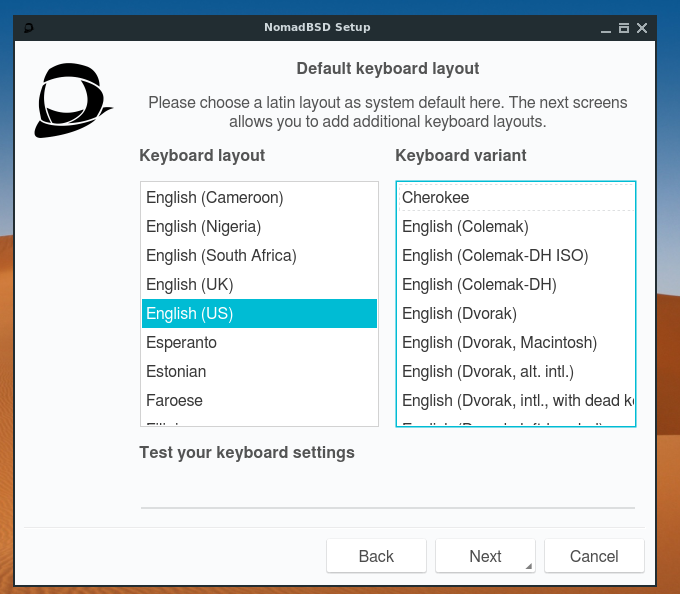
-
可以添加其他的键盘布局。
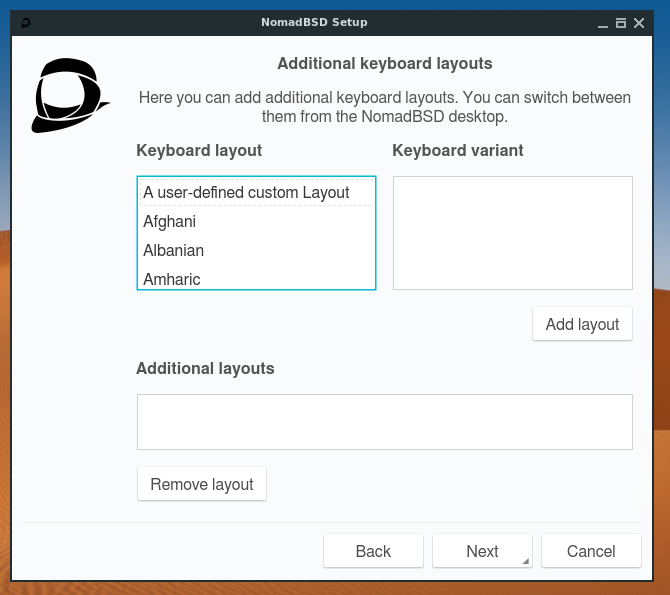
-
选择时区(联网后会自动更新时间)
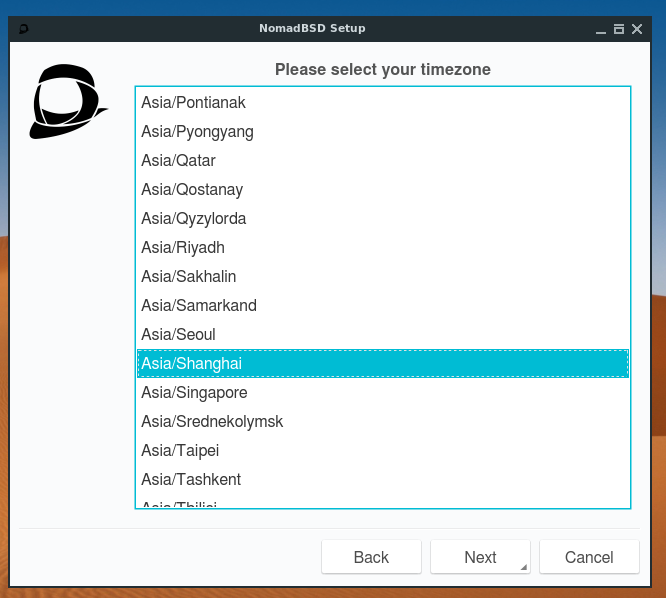
-
设置root密码
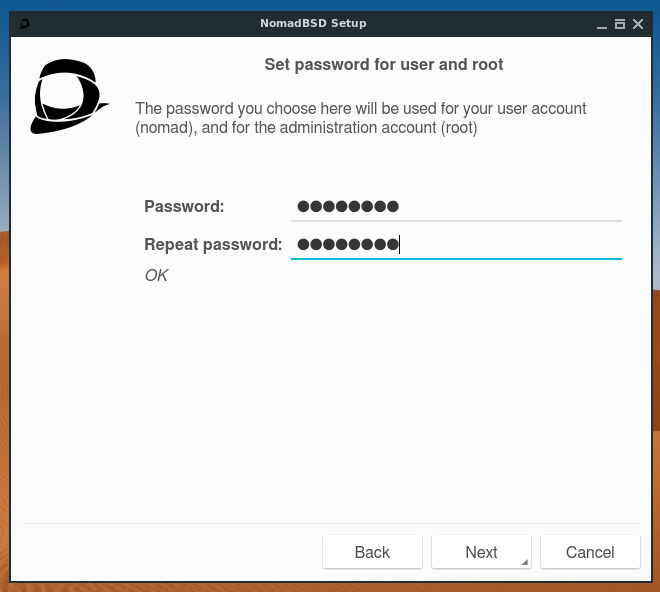
-
设置存储分区加密。
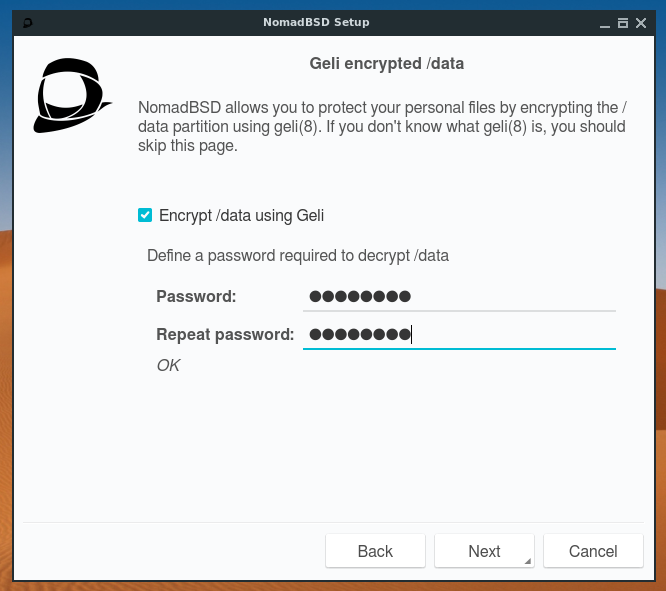
-
选择基础配置。
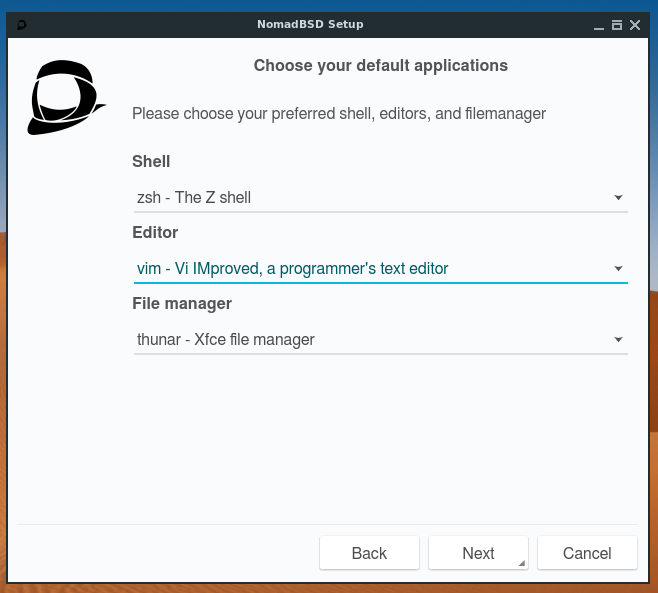
-
为剩余空间创建文件系统(/data是用户使用的存储空间)。
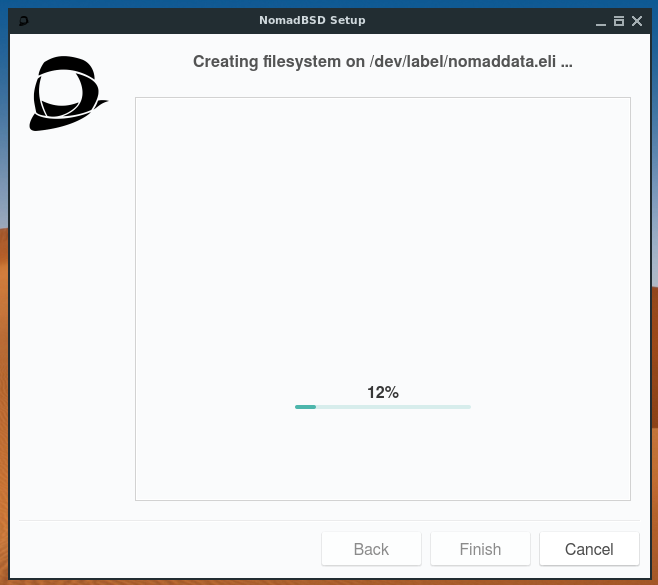
-
然后重启即可(“Finish”)。(还需要通过引导菜单进入U盘系统)
-
然后需要输入此前设置的加密密码来解锁硬盘。
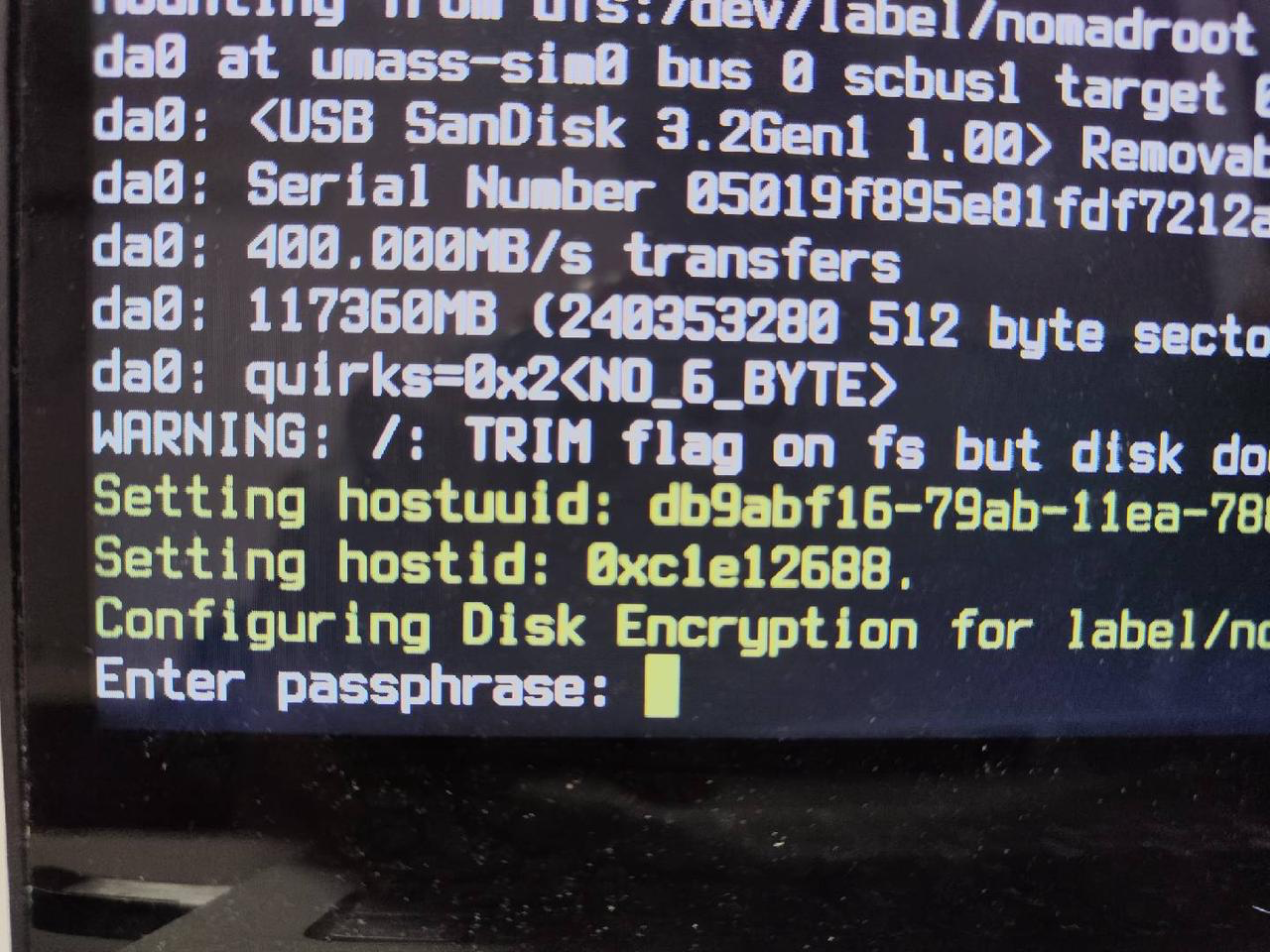
-
最后就进入到安装好的系统了。
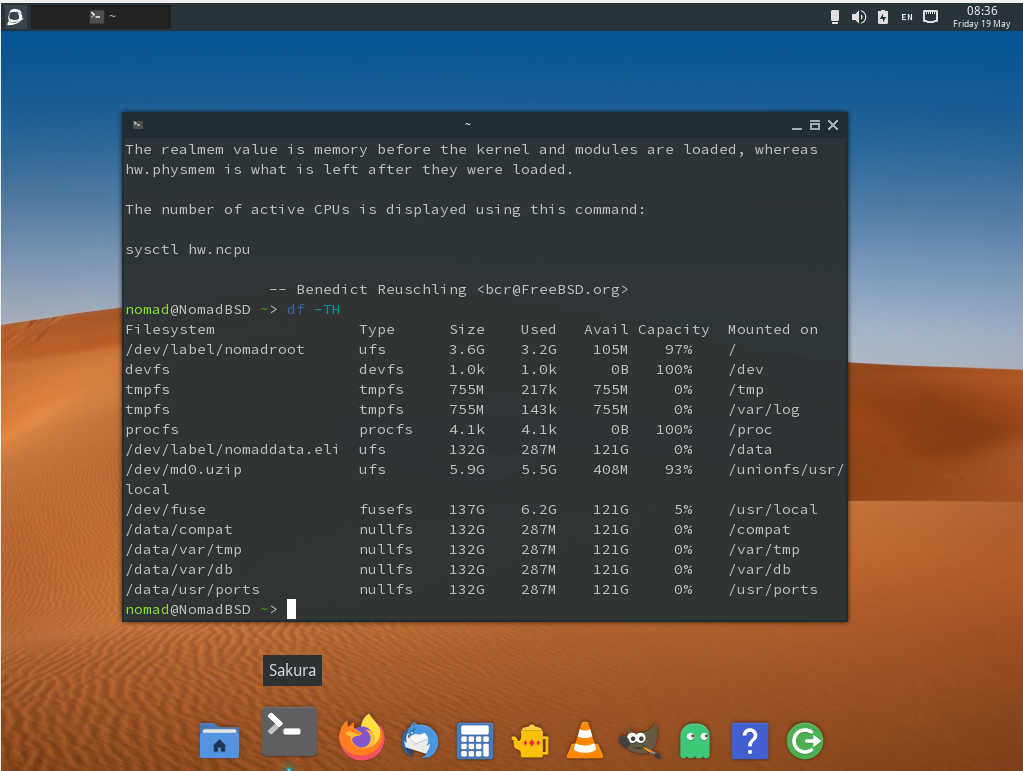
日常使用
- 通过pkg包管理器,实现类似Ubuntu apt包管理一样的软件安装、升级、卸载等操作(指令基本相同)。
- 可以通过ports来下载各类软件的源码,进行编译安装后使用。
原文链接:https://ovea-y.cn/portable_freebsd_usb_drive_system__nomadbsd/